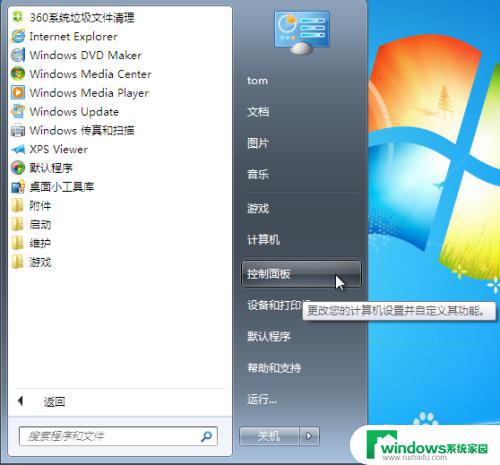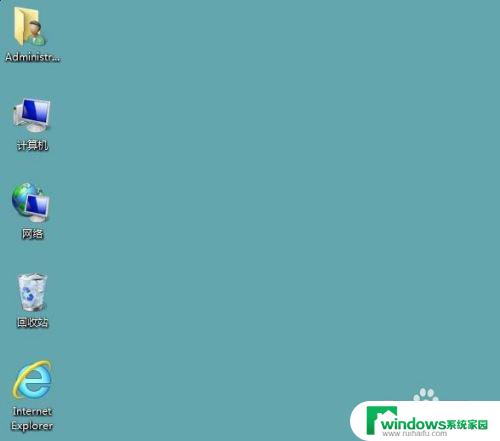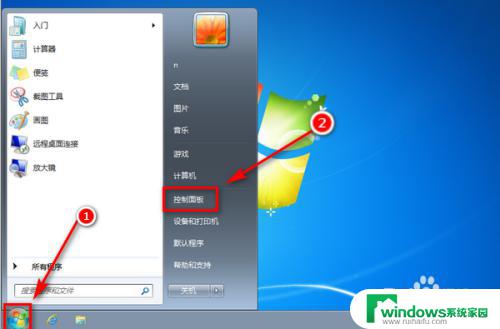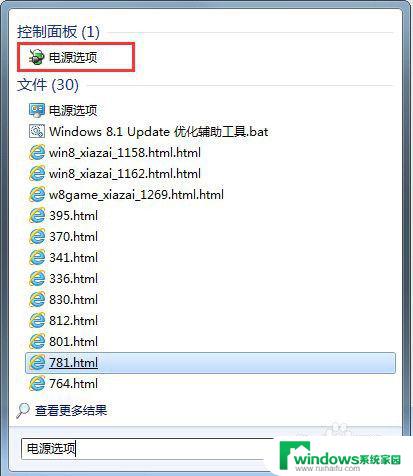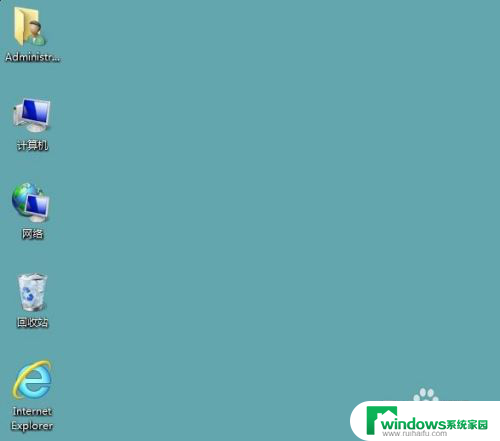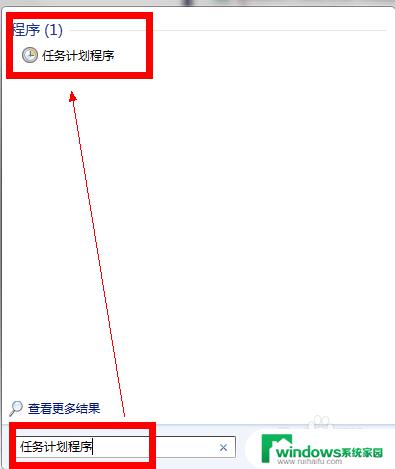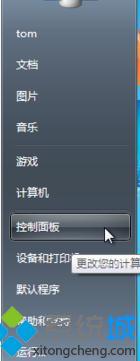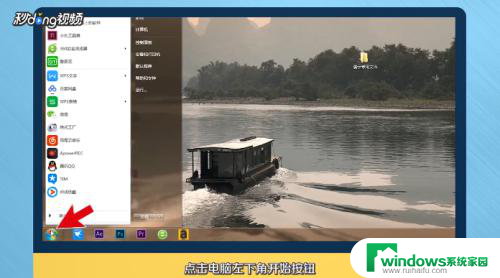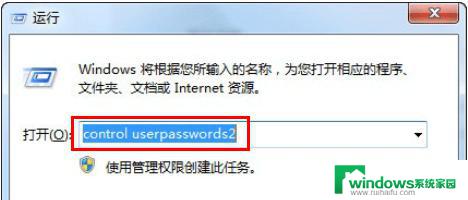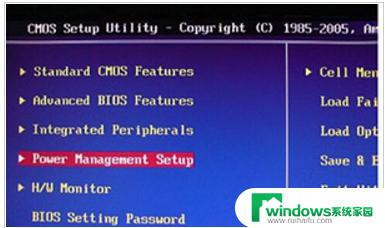win7怎么设置时间自动校准 如何让Win 7系统自动校准时间
更新时间:2023-06-20 13:33:42作者:xiaoliu
win7怎么设置时间自动校准,Win 7系统作为一款使用广泛的操作系统,时间自动校准功能也变得越来越重要,随着时间的推移,若不对电脑时间进行校准,系统中的很多功能将会出现错误。所以在使用Win 7系统时,我们应该了解如何设置时间自动校准。接下来我们将详细介绍如何让Win 7系统自动校准时间,以便更好地使用我们的电脑。
步骤如下:
1.打开开始菜单,点击控制面板;
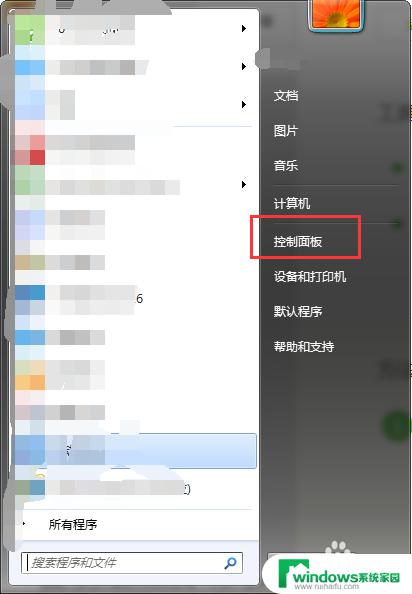
2.系统控制面板窗口自动打开;
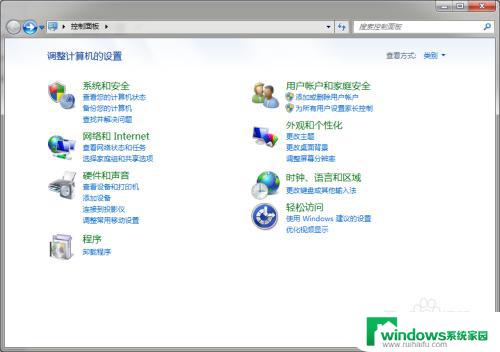
3.点击“时钟、语言和区域”;
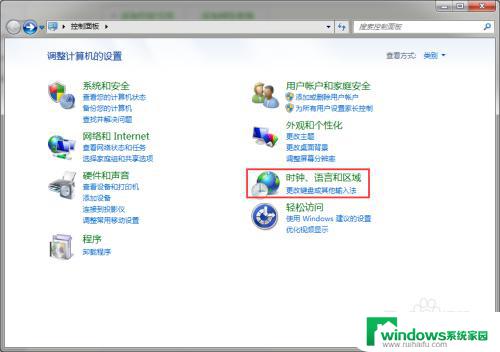
4.在“时钟、语言和区域”窗口中点击“日期和时间”;
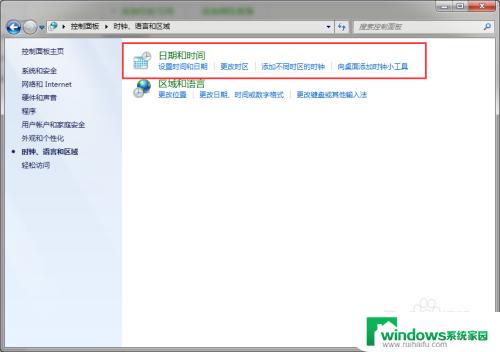
5.日期和时间对话框自动打开;
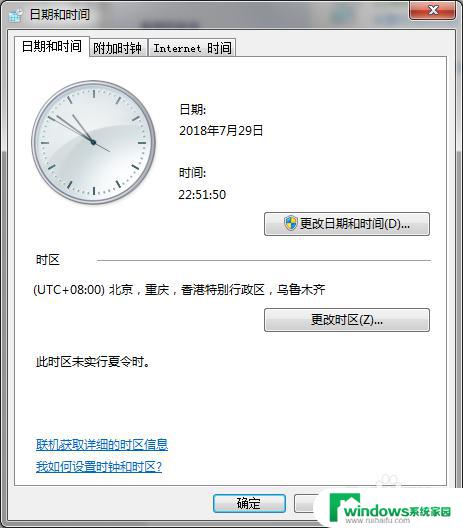
6.点击日期和时间对话框中的internet选项卡;
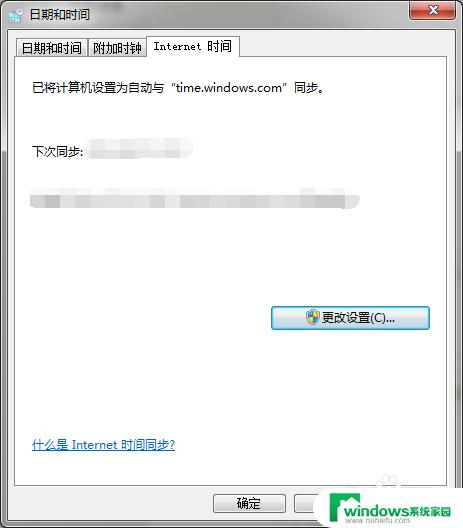
7.点击更改设置,并点击internet时间设置对话框中的立即更新。系统会提示更新后的时间。
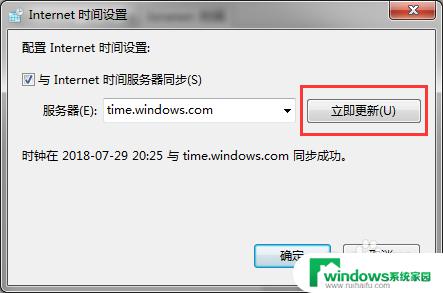
以上就是如何设置Win7自动校准时间的全部内容,如果您有需要,可以按照本文的步骤进行操作,希望本文能对您有所帮助。